Installationshinweise zum IIS
Windows Vista und Windows 7
Um den IIS-Server unter Windows Vista bzw. Windows 7 zu installieren, öffnen Sie über die Systemsteuerung den Punkt Software bzw. Programme hinzufügen/entfernen. In dem neuen Fenster finden Sie den Link Windows-Komponenten hinzufügen/entfernen.
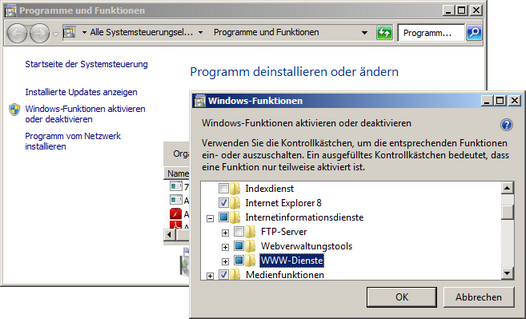
Markieren Sie nun die Eigenschaften Web Management Tools und World Wide Web Services unter dem Punkt Internet Information Services. Unterhalb der Web Management Tools finden Sie den Punkt IIS 6 Management Kompatibilität, welchen Sie evtl. extra markieren müssen. Die Eigenschaft FTP Publishing Service benötigen Sie für die Web Interfaces nicht. Anschließend starten Sie die Installation mit einem Klick auf OK.
Windows 8
Um den IIS-Server unter Windows Vista bzw. Windows 7 zu installieren, öffnen Sie über die Systemsteuerung den Punkt Programme. In dem neuen Fenster finden Sie den Link Windows-Feature aktivieren oder deaktivieren.
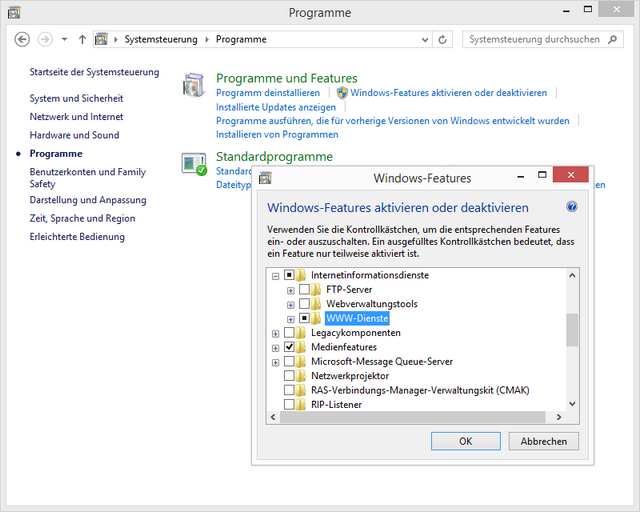
Markieren Sie nun die Eigenschaften Webverwaltungstools und WWW-Dienste unter dem Punkt Internetinformationsdienste. Unterhalb der Webverwaltungstools finden Sie den Punkt Kompatibilität mit der IIS 6-Verwaltung, welchen Sie evtl. extra markieren müssen. Die Eigenschaft FTP-Server benötigen Sie für die Web Interfaces nicht. Anschließend starten Sie die Installation mit einem Klick auf OK.
Windows Server 2008
Um den IIS-Server unter Windows Server 2008 zu installieren, öffnen Sie über Start den Dialog Rollenverwaltung. Klicken Sie auf den Link Rolle hinzufügen. Markieren Sie die Rolle Web Server (IIS) und geben Sie die Optionen IIS 6 Verwaltungskompatibilität sowie Statischer Inhalt an. Die beiden Optionen können auch nachträglich installiert werden.
Windows Server 2012
Öffnen Sie den Server-Manager und starten Sie den Assistent zum Hinzufügen von Rollen und Features über das Verwalten Menü. Wählen Sie anschließend die Rollenbasierte oder featurebasierte Installation aus und markieren Sie den gewünschten Zielserver.
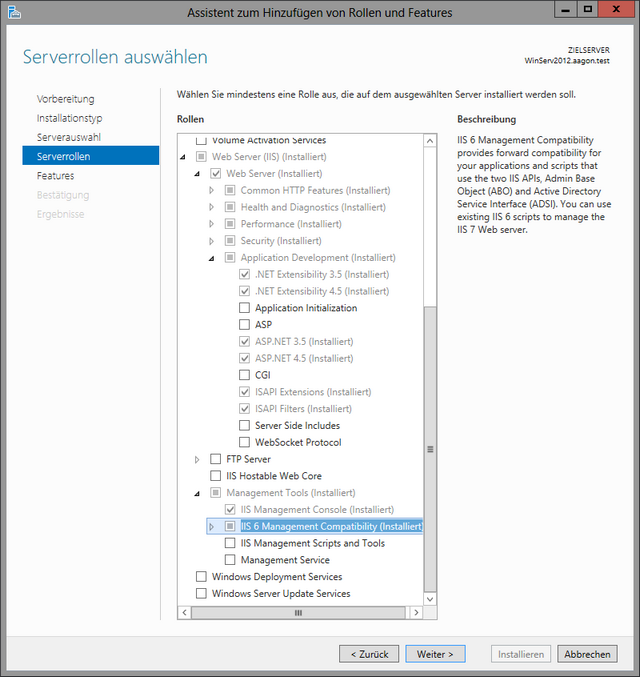
Markieren Sie den Punkt Web Server (IIS) und achten Sie darauf, dass Sie sowohl im Unterpunkt Management Tools die IIS 6 Kompatibilität, als auch im Unterpunkt Web Server unter Application Development ASP.NET markiert haben, Falls Sie aufgefordert werden, weitere erforderliche Rollendienste zu installieren, bestätigen Sie dies.
Anschließend können Sie, sofern noch nicht geschehen, das .NET Framework 3.5 im nächsten Schritt markieren und installieren. Bestätigen Sie abschließend die Eingaben und warten Sie bis die Installation abgeschlossen ist.
Kompatibilität von IIS 6 und IIS 7
Unter Windows XP sowie Windows Server 2003 wird standardmäßig der IIS 6 installiert. Windows Vista, Windows 7 und der Windows Server 2008 installieren standardmäßig den IIS 7. Unter Windows Server 2008 R2 wird die IIS Version 7.5 und unter Windows Server 2012 wird der IIS 8.0 installiert werden. Da sich auf allen Systemen auch die aktuellste Version des IIS installieren lässt, soll hier auf einen wichtigen Konfigurationspunkt hingewiesen werden:
Installation von ASP.NET
Da beide Web Interfaces auf ASP.NET basieren, muss das entsprechende Framework ebenfalls installiert werden. Installieren Sie daher die aktuellste Version des Frameworks auf dem entsprechenden Server. Damit der IIS-Server mit diesem Framework arbeiten kann, muss eine Registrierung des Frameworks mit folgendem Befehl vorgenommen werden:
%windir%\Microsoft.NET\Framework\v2.0.50727\aspnet_regiis.exe -I
Die Registrierung dauert einige Sekunden, wonach die Laufzeitumgebung komplett ist.